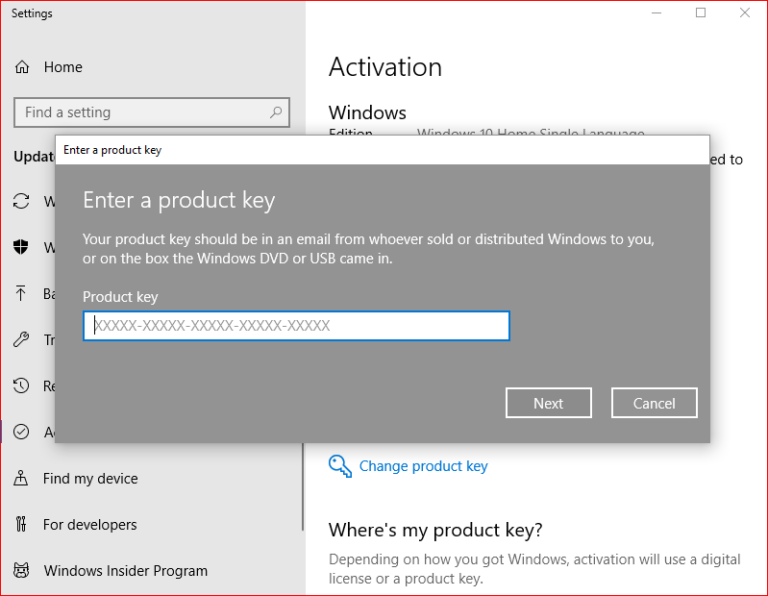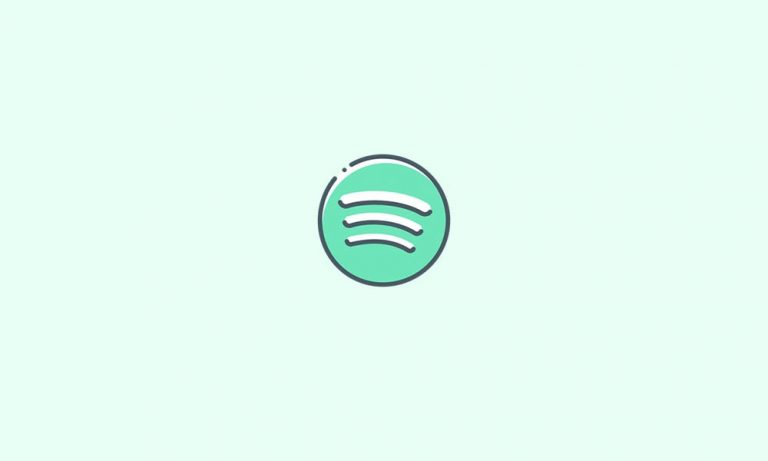Как исправить код ошибки Roblox 268
Сегодня Roblox — одна из самых массовых многопользовательских игровых онлайн-платформ. Можно сказать, что люди без ума от этой игры. Эта игра, разработанная и опубликованная корпорацией Roblox в 2006 году, не только позволяет игрокам создавать свои собственные творческие игры, но и позволяет им размещать игру с использованием языка программирования. Он доступен для различных устройств, включая Microsoft Windows, Android, iOS, Xbox One, macOS, Fire OS и другие платформы.
К сожалению, значительное количество игроков Roblox сообщили о получении кода ошибки 268. Эта конкретная проблема является одной из ошибок Roblox, которые появляются, когда вы пытаетесь играть в игры, созданные пользователями, на платформе Roblox. По сути, вас выкидывает из игры, а затем на экране отображается сообщение об ошибке.
Эта ошибка настолько раздражает, потому что это происходит внезапно без видимой причины. Вы наслаждаетесь игрой Roblox в один момент, а в следующую минуту вас выгружают.
Эта ошибка означает, что вы не сможете присоединиться к игровому серверу, потому что вас выгнали из-за какого-то запрещенного поведения клиента. Например, если пользователь пытается использовать какой-либо читерский софт или игровые эксплойты, то выскакивает эта ошибка. Если вы столкнулись с этой проблемой, читайте дальше, чтобы узнать, что ее вызывает, и какие обходные пути вы можете попробовать.
Что такое код ошибки Roblox 268
Если вы получаете код ошибки Roblox 268, говорящий о том, что вас исключили из игры за неожиданное поведение клиента, то вы не одиноки. Это досадная ошибка, с которой приходится сталкиваться игрокам Roblox.
Следующие сообщения об ошибках являются одними из распространенных версий, с которыми сталкиваются пользователи:
- «Вас выгнали из-за неожиданного поведения клиента. (Код ошибки: 268)”
- «Сервер выкинул вас. Пожалуйста, закройте и снова присоединитесь к другой игре (код ошибки: 268)».
Это очень разочаровывает, потому что сообщение об ошибке не ясно о том, что произошло. Также нет никаких указаний на то, что произойдет ошибка. Существуют разные причины, которые могут быть причиной появления этого конкретного кода ошибки Roblox 268.
Что вызывает код ошибки Roblox 268?
Код ошибки Roblox 268 может возникнуть по следующим причинам:
- Проверьте сервер Roblox на наличие проблем. Эта ошибка Roblox 268 возникает, когда сервер проходит техническое обслуживание или имеет дело с неожиданным отключением сервера. Если это так, вы ничего не можете сделать, кроме как ждать, пока разработчики исправят проблему.
- Поврежденные файлы игры. Если вы получаете это сообщение об ошибке во время игры на Xbox, у вас может быть проблема с целостностью файла игры. Если это произойдет, вам нужно удалить игру и установить ее заново.
- Вы используете чит-движки. Если вы используете или ранее использовали чит-движок для Roblox, не удивляйтесь, если вы получите эту ошибку. Лучший способ исправить это — просто удалить и удалить чит-программу, а затем переустановить игру Roblox.
- Возможные проблемы с браузером. Также бывают случаи, когда вы сталкиваетесь с этим кодом ошибки, играя в игру Roblox напрямую из браузера. В этом случае вы можете играть в игру с помощью приложения Roblox. Игра через приложение более стабильна, чем игра через браузер.
- Постороннее вмешательство. Эта ошибка также может возникать из-за конфликта со сторонними приложениями. Это может мешать, когда вы играете в игру. Вам необходимо отключить конфликтующую программу или удалить ее с вашего компьютера, а затем проверить, решена ли проблема.
- Проблемы с настройками интернета. В некоторых случаях вы увидите этот код ошибки из-за того, как ваш браузер, особенно Internet Explorer, хранит кэшированные данные. Чтобы это исправить, вам нужно очистить настройки кеша в настройках Интернета.
Любая из вышеперечисленных причин может вызвать код ошибки Roblox 268, и вполне возможно, что виновников может быть несколько. Ознакомьтесь с решениями, прежде чем узнать, как лучше всего справиться с этой ошибкой.
Что делать с кодом ошибки Roblox 268?
К сожалению, окончательного решения этой проблемы пока нет, потому что нет определенной причины этой ошибки. Однако многие игроки перечислили несколько видов исправлений, которые могут попробовать другие пользователи, столкнувшиеся с этой проблемой. В большинстве случаев ошибка устраняется с помощью решений, описанных ниже, но бывают случаи, когда ошибка возвращается. Если это произойдет, просто вернитесь к этому руководству для дальнейшего устранения неполадок.
Решение 1. Проверьте наличие внезапных проблем с сервером Roblox.
Первое, что вам нужно сделать, прежде чем устранять эту ошибку, — это подтвердить, не связана ли проблема с игровыми серверами Roblox. Прежде чем вы сможете применить какие-либо исправления, проверьте состояние сервера Roblox, перейдя к любой из этих двух служб:
Вам нужно только ввести URL-адрес Roblox, чтобы узнать, испытывают ли другие пользователи, которые играют в игру на той же платформе, ту же ошибку, которую вы сейчас видите.
Если проблема действительно связана с сервером, все, что вы можете сделать, это подождать, пока команда Roblox попытается решить проблему на своей стороне. Вы можете следить за тем, устранена ли проблема, время от времени запуская игру.
Решение 2. Удалите чит-движок.
Если проблема возникает из-за того, что вы используете или ранее использовали какой-либо механизм мошенничества при игре в Roblox, это объясняет возникновение этой ошибки.
Если это так, вы можете решить эту проблему, удалив чит-движок Roblox и перезапустив игру.
Выполните следующие действия, чтобы удалить чит-движок Roblox:
- Запустите панель управления, войдя в меню опытного пользователя (Windows + X).
- В разделе «Программы» щелкните ссылку «Удалить программу».
- Найдите программу, которую хотите удалить, прокрутив список вниз, затем нажмите на нее.
- Нажмите «Удалить», «Удалить/Изменить» или «Удалить», чтобы удалить программу, в зависимости от версии Windows, на которой работает ваш компьютер.
- Перезагрузите компьютер, чтобы завершить удаление.
Проверьте, был ли полностью удален чит-движок, и попробуйте снова присоединиться к игре Roblox.
Решение 3. Переустановите игру на Xbox One.
Если вы столкнулись с этой ошибкой при игре в Roblox на консоли Xbox One, это указывает на неправильную установку или проблемы с совместимостью. Это может произойти, когда вы выключили консоль Xbox One или она внезапно отключилась во время установки обновления. Лучший способ действий — удалить приложение и установить его заново.
Чтобы решить эту проблему, следуйте пошаговым инструкциям ниже:
- На геймпаде нажмите кнопку Xbox One, чтобы открыть меню гида.
- Затем войдите в меню «Мои игры и приложения».
- В меню «Игры и приложения» вы увидите список установленных приложений и игр.
- Прокрутите вниз, пока не найдете игру Roblox.
- Используйте свой контроллер, чтобы выбрать Roblox, затем нажмите кнопку «Пуск», чтобы перейти в меню «Управление игрой».
- Проверьте меню справа и выберите Удалить все. Этот процесс гарантирует, что вы полностью удалите базовую игру и все другие установленные обновления или надстройки, которые могут вызывать проблему.
- После полного удаления игры перезагрузите консоль.
- Перейдите в магазин или посетите веб-сайт Roblox, чтобы установить последнюю версию игры вместе со всеми необходимыми обновлениями.
Переустановка игры должна легко решить эту проблему. Но если проблема не устранена, перейдите к следующему исправлению ниже.
Решение 4. Отключите антивирус.
Согласно сообщениям, эта проблема также может быть связана с вмешательством стороннего приложения. И наиболее частым виновником является чрезмерно защищающий антивирус. Это предотвращает взаимодействие вашего устройства конечного пользователя (ПК, мобильного устройства, консоли) с серверами Roblox. Когда это произойдет, сервер может выкинуть вас из игры и отобразить код ошибки 268.
В основном сообщается, что эта проблема возникает с антивирусными программами в Windows 10/11, включая AVG, Avira и Kaspersky. Если это ваш случай, вы можете решить эту проблему, отключив защиту в реальном времени. Большинство программ безопасности позволяют пользователям делать это непосредственно с помощью значка на панели задач или в области уведомлений. Просто щелкните правой кнопкой мыши значок антивируса и найдите параметр, позволяющий временно отключить защиту в режиме реального времени.
Однако это неприменимо, если вы используете собственный пакет безопасности. Если вы используете Защитник Windows, вы можете выполнить следующие шаги, чтобы временно отключить его, чтобы он не мешал игре Roblox.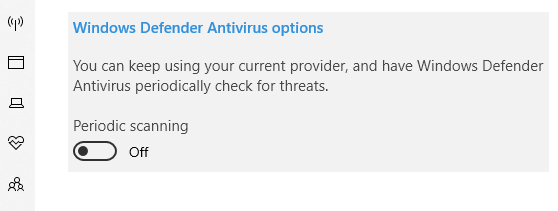
- Нажмите клавиши Windows + R, чтобы открыть диалоговое окно «Выполнить».
- Введите Защитник Windows в текстовом поле и нажмите Enter, чтобы открыть меню безопасности Windows.
- Щелкните вкладку Защита от вирусов и угроз, а затем щелкните гиперссылку Управление параметрами в разделе параметров защиты от вирусов и угроз.
- Отключите переключатель, связанный с защитой брандмауэра и сети.
- Вернитесь в окно «Безопасность Windows» и нажмите «Брандмауэр и защита сети».
- Нажмите на текущую активную сеть, затем отключите переключатель, связанный с Защитником Windows.
После этого перезагрузите компьютер и попробуйте снова запустить игру, чтобы убедиться, что проблема устранена.
Решение 5. Используйте приложение UWP Roblox в Windows 10/11.
Если ни одно из решений не сработало для вас, и вы по-прежнему получаете эту ошибку на своем компьютере с Windows 10/11, вы можете обойти эту ошибку, перейдя на приложение Roblox UWP или Universal Windows Platform. Имейте в виду, что это всего лишь обходной путь, который на самом деле не решает проблему.

Вот шаги, которые вы можете выполнить при установке и использовании приложения UWP Roblox на вашем компьютере с Windows 10/11:
- Нажмите «Пуск» на своем компьютере и выберите Microsoft Store.
- Введите Роблокс в поле поиска Microsoft Store.
- В официальном списке Roblox UWP нажмите кнопку «Получить», чтобы начать загрузку на свой компьютер.
- После завершения загрузки игра будет автоматически установлена на ваш компьютер. Затем нажмите кнопку «Играть», чтобы запустить UWP-версию игры Roblox.
- Войдите в свою учетную запись Roblox, используя свои учетные данные, чтобы войти в систему.
- Перейдите на вкладку «Игра» и откройте любой режим, который вы хотите увидеть, был ли исправлен код ошибки.
Если эта проблема все еще не устранена, перейдите к следующему решению.
Решение 6. Удалите настройки Интернета.
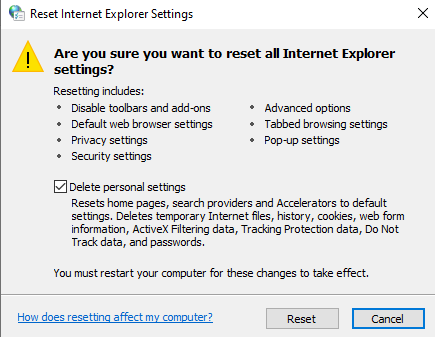 Если вы дошли до этой части после внесения возможных исправлений, описанных выше, весьма вероятно, что вы столкнулись с некоторыми сетевыми проблемами, вызванными несогласованностью сети.
Если вы дошли до этой части после внесения возможных исправлений, описанных выше, весьма вероятно, что вы столкнулись с некоторыми сетевыми проблемами, вызванными несогласованностью сети.
Затронутые пользователи, которые получили ту же ошибку, подтвердили, что они смогли решить эту проблему, отредактировав меню «Свойства обозревателя» и удалив личные настройки из расширенного меню вашего браузера.
Этот процесс приведет к сбросу настроек вашего Internet Explorer до значений по умолчанию. Вот шаги, как удалить личные настройки из Internet Options:
- Нажмите Windows + R, чтобы открыть диалоговое окно «Выполнить».
- Далее введите inetcpl.cpl внутри поля и нажмите Enter, чтобы запустить настройки параметров Интернета.
- В настройках свойств Интернета перейдите на вкладку «Дополнительно».
- Нажмите кнопку «Сброс» в разделе «Сбросить настройки Internet Explorer».
- На следующем экране установите флажок «Удалить личные настройки», прежде чем нажать «Сброс», чтобы начать процесс.
- После завершения этой операции снова запустите Roblox и посмотрите, решена ли проблема.
Вывод
Приведенные выше решения должны помочь вам справиться с кодом ошибки Roblox 268. Вы можете выбрать каждое из решений, чтобы увидеть, какое из них подойдет вам. Если ни одно из исправлений не помогло вам, обязательно обратитесь к форуму разработчиков Roblox за дополнительной помощью.